小编分享给大家xp中文版系统安装教程
分类:windows7教程 发布时间:2016-11-05 01:34:02
虽然现在使用windows7系统的网友非常多,但想要使用xp中文版系统的网友也不会少。所以windows之家小编特意给网友们带来了xp中文版系统安装教程。相信网友们在xp中文版系统安装教程的帮助下,都能完美成功的安装xp中文版系统。
找到一个专业制作XP系统的网站进行下载。选择好XP系统的版本,有旗舰版,电脑版,装机版,专业版等,我们选择一个最近更新的下载。

xp中文版系统安装教程图一
然后用迅雷等下载工具下载这个系统到本地电脑保存。
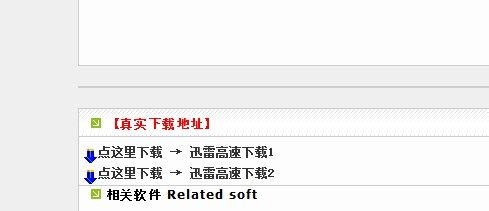
xp中文版系统安装教程图二
下载完毕后,解压得出资料程序。
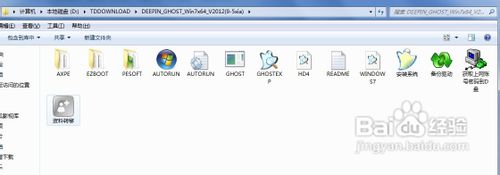
xp中文版系统安装教程图三
我们点击那个自动安装,然后就看到下面。

xp中文版系统安装教程图四
看到几个目录,你觉得需要的就用鼠标选择。选择好了就点击1

xp中文版系统安装教程图五
点击1后出现提示框,选择是的。电脑自动搜索到GHOST的GHO的系统程序,自动安装,十分方便。

xp中文版系统安装教程图六
再点击 是 出现提示,是否重启,如果你都办好了,就点击 是 。如果需要操作其他的事情就点击 否 。电脑重启,自动进入到电脑GHO模式进行恢复刚才下的系统。如图
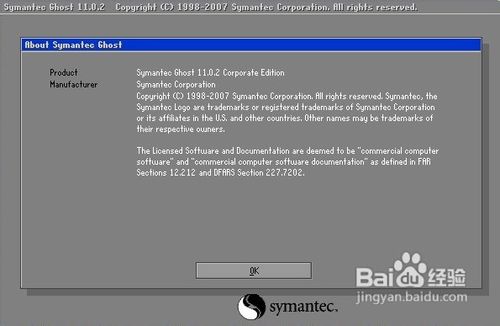
xp中文版系统安装教程图七
安装时的页面是这样的。最上面的百分比到100,就是完成了,OK了。
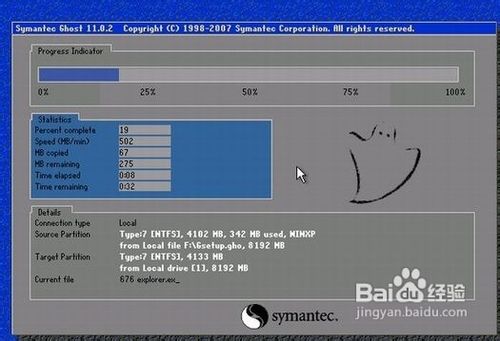
xp中文版系统安装教程图八
我们就可以出去外面边喝茶 边等待电脑自动安装。大约经历10分钟,安装全部都完成。这个时间根据自己电脑的配置来定义。下面是安装好的页面。不喜欢windows xp系统也没关系,网友们或许喜欢联想笔记本win7旗舰版系统。

xp中文版系统安装教程图九
上面所描述的全部内容就是小编为网友们带来的xp中文版系统安装教程了,相信想要使用windows xp系统的网友都已经牢牢掌握了安装xp中文版系统方法。那网友们就不要再犹豫,赶快自己动手去实践下吧。说不定自己动手实践以后,有更大的收获。






 立即下载
立即下载







 魔法猪一健重装系统win10
魔法猪一健重装系统win10
 装机吧重装系统win10
装机吧重装系统win10
 系统之家一键重装
系统之家一键重装
 小白重装win10
小白重装win10
 杜特门窗管家 v1.2.31 官方版 - 专业的门窗管理工具,提升您的家居安全
杜特门窗管家 v1.2.31 官方版 - 专业的门窗管理工具,提升您的家居安全 免费下载DreamPlan(房屋设计软件) v6.80,打造梦想家园
免费下载DreamPlan(房屋设计软件) v6.80,打造梦想家园 全新升级!门窗天使 v2021官方版,保护您的家居安全
全新升级!门窗天使 v2021官方版,保护您的家居安全 创想3D家居设计 v2.0.0全新升级版,打造您的梦想家居
创想3D家居设计 v2.0.0全新升级版,打造您的梦想家居 全新升级!三维家3D云设计软件v2.2.0,打造您的梦想家园!
全新升级!三维家3D云设计软件v2.2.0,打造您的梦想家园! 全新升级!Sweet Home 3D官方版v7.0.2,打造梦想家园的室内装潢设计软件
全新升级!Sweet Home 3D官方版v7.0.2,打造梦想家园的室内装潢设计软件 优化后的标题
优化后的标题 最新版躺平设
最新版躺平设 每平每屋设计
每平每屋设计 [pCon planne
[pCon planne Ehome室内设
Ehome室内设 家居设计软件
家居设计软件 微信公众号
微信公众号

 抖音号
抖音号

 联系我们
联系我们
 常见问题
常见问题



